

 > Spotify 関連記事 >
> Spotify 関連記事 >
本記事はSpotifyをDJにする方法を紹介します。2025年現在、どうすればSpotify音楽をDjayやRekordboxなどのDJアプリに入れるか、SpotifyをDJコントローラーでミックスする手順、Spotify AI DJを利用する方法、およびSpotifyをDJにできない時の対処法を説明します。

Spotifyは世界最大級の音楽ストリーミングサービスの一つとして、1億曲以上の高品質音楽を提供していて、DJ愛好者にとては高品質の音楽ライブラリーです。では、Spotifyの曲をDJミックスできるか?はい、正しい方法を使えばSpotifyの音楽を手軽にDJミックス編集できます。
現在、Spotifyの音楽をDJにミックスする主な方法は以下の三つです。
これから、Spotifyの曲をDJにする三つの方法、それぞれのメリットとデメリット、およびSpotifyの曲をDJ編集にできない時の対処法を説明します。絶対成功にSpotifyの曲をDJミックス編集にします!
昔からSpotifyをDJ編集にやっている愛好者ならすでに知っていると思いますが、かつてSpotifyはDjayと連携してDJ編集にミックスできます。超便利!でも、残念ながら、2020年以降、SpotifyがDjayを使えなくなりました。現在、SpotifyはSerato DJ、Traktor DJ、Rekordbox、Virtual DJ、Djay ProなどのDJアプリとの連携が一切サポートしなくなりました。
それは音楽の著作権を固く保護するための決断だろうか、アーティストの収益を守るための作戦だろうか分からないが、とりあえずSpotifyとDJアプリを連携する方法はもう通用しません。
では、そういう状況でどうすればSpotifyをDJアプリに入れてミックスできるのか?唯一の方法は、Spotify音楽をDJアプリの対応する汎用的な形式(MP3、AIFF、WAV、M4A、FLAC)に変換してから、DJアプリ入れることです。それができれば問題が一発解決!
解決策の第一歩は、NoteBurner Spotify Music Converterという専用の音楽変換ソフトを利用して、Spotifyの曲を最高音質でMP3、AIFF、WAV、M4A、FLACなどの形式に変換して保存することです。NoteBurnerで変換したSpotifyの曲は制限なくDjayやRekordBoxなどのDJアプリに入れてミックス編集できます。Spotify無料版でも、有料版でも、NoteBurnerを使えば10倍速でSpotifyの音楽を汎用的なフォーマットに変換してPCに保存できます。
上記のダウンロードボタンをクリックして、NoteBurner Spotify Music Converterをパソコンに無料インストールしてトライアルしてください。
Step 1NoteBurner Spotify Music Converterを無料インストールして開き、操作画面の指示に従ってSpotifyアプリかウェブプレーヤーを連携起動させます。NoteBurner Spotify Music Converterを起動する前にSpotifyアプリを起動しないでください。
Step 2Spotifyから、「+」追加ボタンをクリックしてDJにしたい曲をNoteBurnerに追加します。
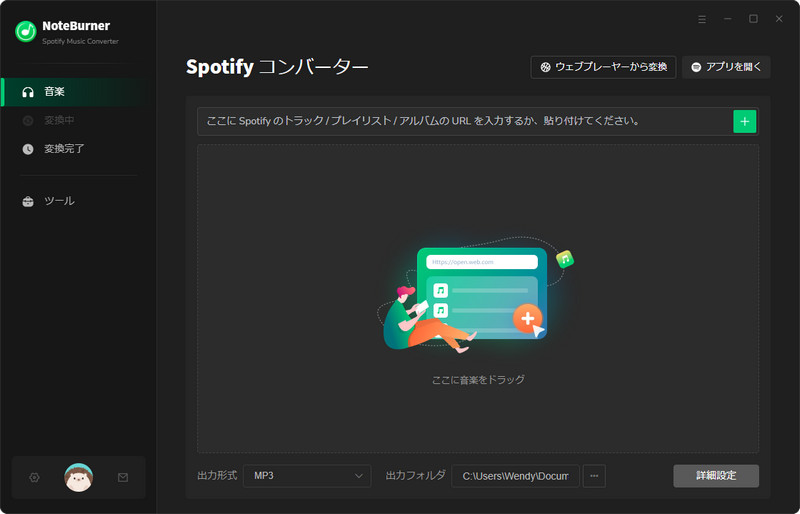
Step 3NoteBurnerの設定で、Spotifyの曲の出力形式にをMP3、AAC、FLAC、WAV、AIFF、ALACなどに設定できます。192kHz、320kbpsの最高音質に対応します。必ずDJアプリの対応形式に設定してください。対応形式詳細はDJアプリのユーザーガイドから確認できます。
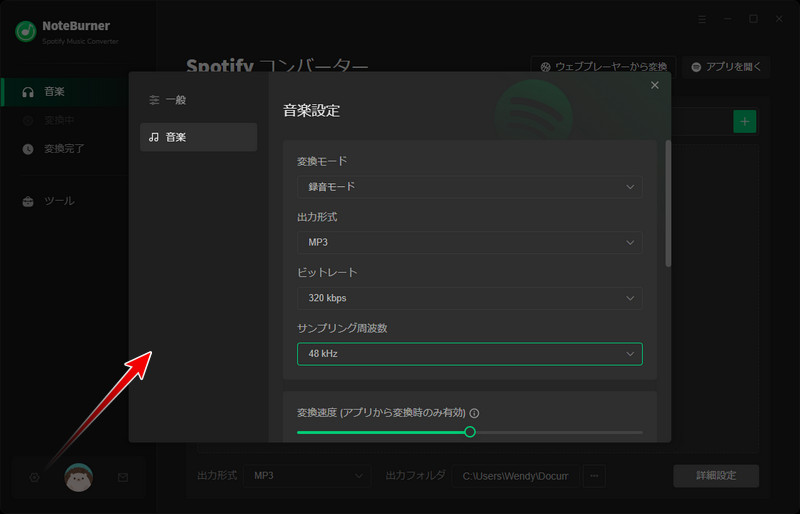
Step 4曲を追加した後、変換をクリックして、Spotifyの曲を最高音質でDJアプリの対応形式に変換します。
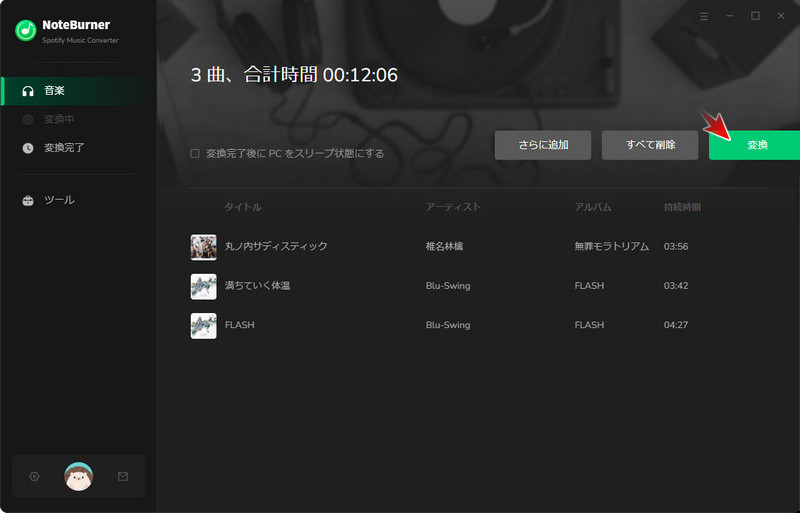
Step 5NoteBurnerで変換したSpotifyの音楽はPCローカルファイルに保存されます。最後、変換で制限の解除されたSpotifyの曲をDjayなど任意のDJアプリに入れてミックス編集を楽しもう!
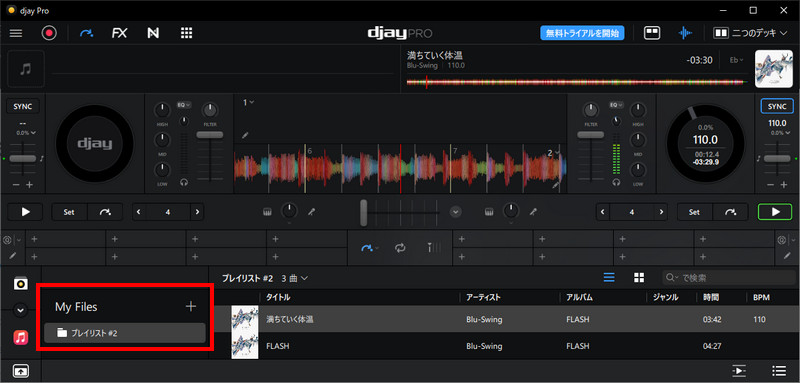
現在、人気DJアプリと連携利用できるストリーミング音楽アプリは以下となります。
| DJアプリ | 連携可能の音楽アプリ |
|---|---|
| Serato DJ | Tidal、SoundCloud、Beatsource、Beatport |
| Rekordbox | Tidal、SoundCloud、Beatsource、Beatport |
| Traktor DJ | Beatsource、Beatport |
| Virtual DJ | Tidal、Deezer、SoundCloud、Beatsource、Beatport |
| Djay | Apple Music、Tidal、Deezer、SoundCloud、Beatsource、Beatport |
| Engine DJ | Amazon Music、Tidal、SoundCloud、Beatsource、Beatport |
Apple Musicを例にして説明します。Spotify昔のDJ「パートナー」Djayは現在、Spotifyの「ライバル」Apple Musicと連携してDJミックスできます。ならば、Spotifyの曲をApple Musicに移行できれば、Spotifyの曲をDJアプリに入れてDJコントローラーでミックスできます。
Soundiizというストリーミング音楽転送サービス(有料)を使って、SpotifyのプレイリストをApple Musicに入れることができます。
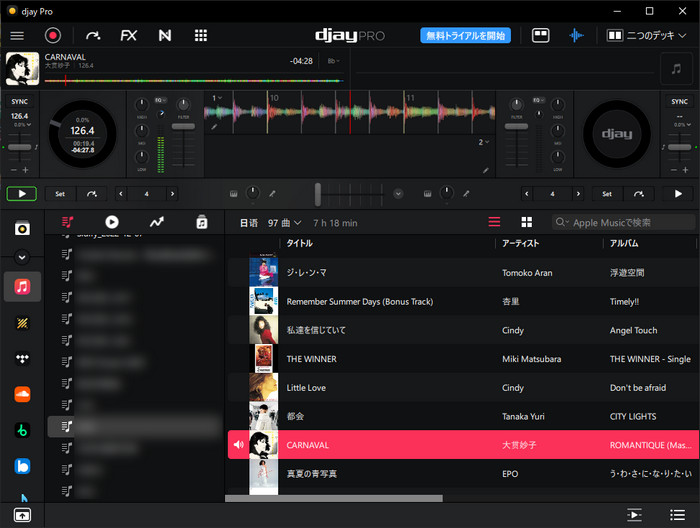
※DJアプリ・コントローラーと連携利用するには、対応ストリーミング音楽サービスの有料会員に加入する必要があります。
ただし、Spotify独占配信の曲もあるから、Apple Musicに移行したSpotifyプレイリストが不完全の可能性もあります。
NoteBurnerを使ってSpotifyの独占配信曲もすべて変換してApple Musicに入れたら、Spotify曲をApple Musicへの移行不完全問題が回避できます。でも、それができなら最初にNoteBurnerで変換したSpotifyの曲をDJにする方がはやい。NoteBurner Spotify Music Converterを上手く使えばもっと便利でSpotifyをDJにできます。
NoteBurner Spotify Music Converterを無料体験:
Spoityを常に愛用している方ならすでにSpotify AI DJという最新機能に気付いているかもしれません。Spotify AI DJは名前通り、AIがSpotifyの曲を自動にDJミックスして流れることです。Spotify AI DJはSpotifyがAIを積極的に導入された最新機能です。Spotify AI DJは日本国内まだ使えません。現在、アメリカ、カナダ、オーストラリア、バルバドス、アイルランド、ケニア、ナイジェリア、パキスタン、シンガポール、南アフリカなど海外国家で使えます。海外で活躍している方は英語版Spotifyを使っているならお試しください。
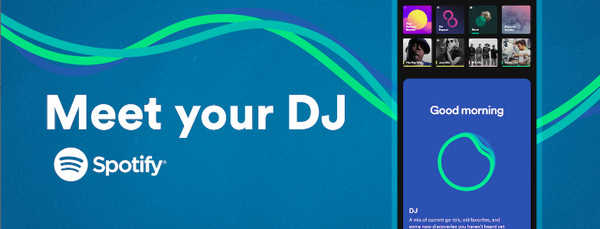
NoteBurner Spotify Music Converterを利用して、Spotifyの曲を汎用的なMP3などの形式に変換し、任意のDJアプリに入れて手軽にミックス編集できます。SpotifyをApple Musicなどに移行してDjayを使うのもいい方法ですが、曲を変換してDJアプリに入れる方法より遠回りです。Spotify AI DJの利用条件は厳しいから、今のところおすすめしません。Spotifyを手軽にDJするには、NoteBurnerを無料インストールして無料体験してください。
最後までお読み頂き、誠にありがとうございます。Spotify Music 関連記事をもっと読む